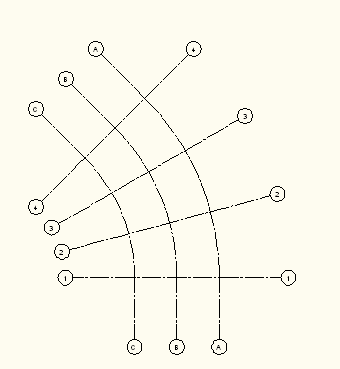- 单击“常用”选项卡


 “增强型自定义轴网”。
“增强型自定义轴网”。 或者,可以在“设计工具”选项板中选择“增强型自定义柱网轴线”工具。
- 在“柱网轴线”对话框中,单击“弧形”单选按钮。
- 单击“弧形”选项卡。
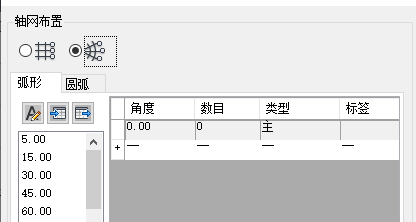
- 若要对轴网添加第一个轴距,请确定所需尺寸(例如,15°),然后单击左侧值列表中的对应值。 提示: 可以在输入轴距角度值后直接对其进行编辑,也可以编辑预配置的默认值列表。
- 对于具有规则角度的轴网,可以使用以下两个选项生成轴距:
- 在“数目”下,输入想要在轴网中看到的轴距数。这将生成指定数目的轴距,且轴距角度相同。此方法最快捷,但不允许为单条轴线设置不同的轴网编号类型,或在插入后不得更改某个特定轴距的宽度。
- 单击最后一行的右侧。这将添加与上一行具有相同设置的新行。 提示: 还可以选择整行(单击行的左侧),单击鼠标右键,然后使用复制和粘贴命令。
- 在“类型”下,选择限制轴距的轴线是应标为主轴线还是子轴线。默认情况下,选中主轴线。 注: “标签”列是只读列,用于显示相关轴线的轴网标签。可以在下面的“编号参数”下更改轴网的标签。
- 输入轴网的内半径值。
- 定义是应按顺时针还是逆时针方向延伸轴网。
- 单击“圆弧”选项卡,然后使用相同的方法在此添加轴距。
- 如果需要,请设置轴网的其他特性:
- 按 Enter 键,然后在图形中插入轴网。
这会产生轴距。